Pengalaman Nonton Netflix dan Buka WA di Layar Depan Samsung Galaxy Z Flip 5

- Samsung Galaxy Z Flip 5 datang dengan peningkatan dibandingkan pendahulunya. Salah satunya adalah layar sekunder yang lebih luas.
Layar sekunder atau layar bagian depan Samsung Z Flip 5 berukuran 3,4 inci. Besarnya ukuran layar nyaris memenuhi punggung ponsel dalam kondisi terlipat. Ukuran ini lebih luas dibanding layar sekunder Samsung Z Flip 4 yang berukuran 1,9 inci.
Dengan ukuran yang lebih besar, pengguna bisa melakukan lebih banyak hal di layar sekunder ponsel lipat Samsung Galaxy Z Flip 5. Seperti mengakses sejumlah widget, membalas pesan WhatsApp, hingga menonton film atau serial di layanan streaming Netflix.
KompasTekno mencoba melakukan sejumlah aktivitas di layar depan Samsung Z Flip 5 ini, salah satunya menonton tayangan Netflix.
Sepengalaman KompasTekno, pengguna bisa leluasa memilih layar mana yang ingin digunakan untuk menonton video ataupun film.
Tampilan yang dimunculkan di layar utama dan sekunder tampak sama, tidak ada yang berubah.
Hanya saja terdapat beberapa penyesuaian. Di layar utama, daftar judul film yang ditampilkan lebih banyak, lega, dan mudah melihat seluruh judul secara keseluruhan, sedangkan di layar sekunder agak sedikit berbeda.
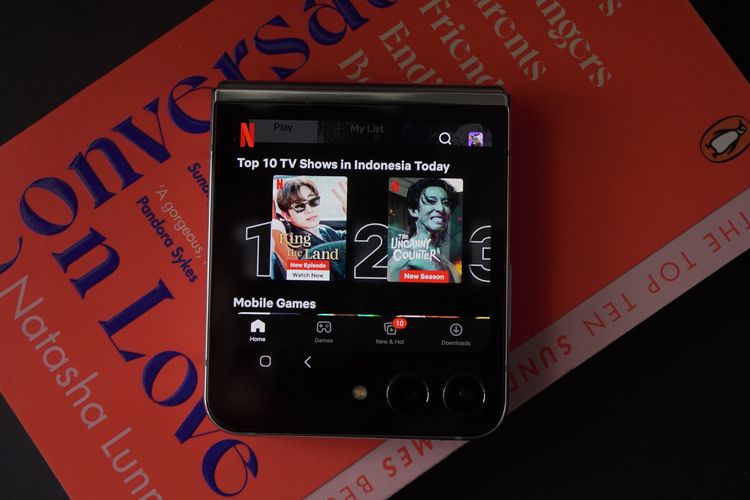 /Caroline Saskia Tanoto Layar sekunder Galaxy Z Flip 5 bisa dipakai untuk menonton Netflix
/Caroline Saskia Tanoto Layar sekunder Galaxy Z Flip 5 bisa dipakai untuk menonton NetflixLayar bagian depan menampilkan daftar judul dengan ukuran tulisan (font) dan gambar poster yang sedikit lebih kecil dibanding layar utama. Hal ini juga berlaku saat melakukan pemutaran video.
Ukuran player di layar sekunder akan sedikit lebih kecil, termasuk menu di bagian bawahnya. Menu tersebut terdiri dari pengaturan kecepatan video, pengunci layar, menu episode, subtitle, dan ikon pindah episode.
Meski susunan menu ikon tersebut tampak berdempetan alias bertumpuk, setiap menu ikon yang diklik masih dapat berfungsi dengan baik. Terlepas dari perbedaan tampilan, fitur ini bisa berguna bagi pengguna yang ingin punya privasi menonton di tempat publik.
Misalnya, pengguna ingin mengisi waktu luang dengan menonton Netflix di perjalanan pulang saat menggunakan kereta atau kendaraan umum lain.
Baca juga: Review Samsung Galaxy Z Flip 5: Layar Depan Lebih Besar Serba Bisa
Jika menonton menggunakan layar utama saat kondisi kendaraan umum berdesakan atau ramai penumpang, tentu orang-orang di sekitar bisa "mengintip" film yang sedang disaksikan pengguna.
Nah, jika pengguna memanfaatkan layar sekunder untuk menonton video/film, kemungkinan orang lain mengintip konten yang sedang dilihat lebih kecil.
Sebab, layar sekunder punya ukuran yang lebih kecil. Tampilan video atau film yang sedang ditonton pun ikut mengecil.
 /Caroline Saskia Tanoto Ikon-ikon Netflix yang muncul ketika menonton menggunakan layar sekunder Galaxy Z Flip 5
/Caroline Saskia Tanoto Ikon-ikon Netflix yang muncul ketika menonton menggunakan layar sekunder Galaxy Z Flip 5Namun, untuk bisa menonton Netflix di layar sekunder, pengguna harus terlebih dulu mengaktifkan fitur Flex Mode. Flex Mode memungkinkan pengguna membuka dua aplikasi berbeda dalam satu jendela di layar utama, ataupun menjalankan aplikasi di layar sekunder.
Terkini Lainnya
- Fitur Baru WA di Indonesia, Bisa Bikin Paket Stiker Sendiri
- Daftar Kode Negara iPhone dan Cara Mengeceknya
- 35 Daftar HP Mendukung E-SIM Tri dan Cara Belinya
- Kenapa Tidak Bisa Menerima Kode OTP SMS? Begini Penyebabnya
- Apa Itu Italian Brainrot atau Meme Anomali yang Lagi Viral di TikTok?
- 4 Tips Dapat Penghasilan Tambahan lewat Instagram
- Samsung Galaxy M56 Bawa Desain Kamera Baru, Bodi Tipis, dan Android 6 Generasi
- Moto Book 60 Resmi, Laptop Pertama Buatan Motorola
- Hands-on Samsung Galaxy A26 5G, HP Rp 3 Jutaan dengan Desain Elegan
- Huawei Luncurkan Ascend 920, Chip AI "Pelawan" Aturan Amerika
- Bill Gates Pamer Kode Pertama Microsoft, Ada 150 Halaman
- Apple Siapkan iPhone Lipat Pertama, Harganya Rp 39 Juta?
- Nvidia Rilis Zorah, Demo Game "GeForce RTX 50" yang Terlalu Nyata
- Celah Keamanan Internet yang Eksis 23 Tahun Akhirnya Ditutup
- 21 Robot Manusia Ikut Half Marathon, Finish dalam 2 Jam 40 Menit
- OnePlus Open Meluncur, Ponsel Lipat Kembaran Oppo Find N3
- Telkomsel Buka Pre-order iPhone 15 dengan Paket Bundling
- Game "Marvel's Spider-Man 2" PS5 Sudah Bisa Dibeli di Indonesia, Ini Harganya
- WhatsApp Resmi Punya Fitur Multi-Akun, Bisa Pakai 2 Nomor WA di Satu Aplikasi
- Logo Google Hari Ini Berubah Jadi Papeda, Makanan Khas Maluku dan Papua